
Pogovor s prijatelji in družino iz oči v oči še nikoli ni bil lažji. Rešitve za poceni video klepet so povsod. Microsoft v programu Windows 8 vključuje Skype in tisti, ki ne želijo uporabljati Skype, ponavadi dajejo prednost Googlovi relativno novi storitvi Hangouts. Oba sta izjemno enostavna za uporabo, toda tista, ki uporablja Windows 8 in brezplačno posodobitev za Windows 8.1, lahko naletita na zelo specifično vprašanje, ki je lahko tako frustrirajuče in skrivnostno.
Kar jaz imenujem hrošč za temno kamero v operacijskem sistemu Windows 8.1, ni tehnično označen kot hrošč. Privzeto so vse aplikacije, ki zahtevajo uporabo spredaj ali zadaj obrnjene kamere na napravi Windows, prisiljene neposredno povezati aplikacijo Camera s operacijskim sistemom. To naj bi zagotovilo, da bodo uporabniki vedno dobili zanesljivo izkušnjo, oblikovalci aplikacij pa se lahko povežejo s kamero, ne da bi morali sami pisati edinstveno programsko opremo. Težava je le ena: fotoaparat v operacijskem sistemu Windows 8.1 si zapomni kakršnekoli prejšnje nastavitve in če ste svetlobo ali nadzor prilagodili iz kakršnega koli razloga, bodo te nastavitve še vedno prisotne, ko se Google Hangouts poveže s fotoaparatom naprave.
Rezultat je slika, ki je preveč temna, ker ste prilagodili nastavitve za lep videz na prostem ali pa je presvetla, ker ste si nazadnje želeli, da se vam zdi, kot da je zunaj zelo sončen dan.
K sreči obstaja ta preprost način, kako odpraviti to težavo in se vrniti k klepetu s prijatelji in družinskimi člani, pri čemer vam ni videti, da bi se pridružili programu za zaščito prič ali ne veste, kako uporabljati spletno kamero.
V operacijskem sistemu Windows 8.1 odpravite napako kamere
Preden začnete, morate najprej potrditi, da težava, ki jo imate, ni v strojni opremi kamere v napravi. V ta namen poskusite video klic z več kot ene lokacije ali na različnih straneh sobe. Če so neželeni učinki slike še vedno prisotni, zaprite aplikacijo za video klepet. Če uporabljate Google Hangouts na namizju, zaprite Chrome, tako da kliknete ali pritisnete gumb X v zgornjem desnem oknu. Uporabniki namiznih različic vseh drugih aplikacij za klepet, kot je Skype, bi morali storiti enako.
Uporabniki z aplikacijami za klepet iz trgovine Windows, predvsem Skype, morajo aplikacijo z miško zapreti s klikom na vrh aplikacije in povlečenjem navzdol na dno zaslona. Uporabnik na dotik mora položiti prst na zgornji rob aplikacije in ga povleči navzdol, da zapre aplikacijo.
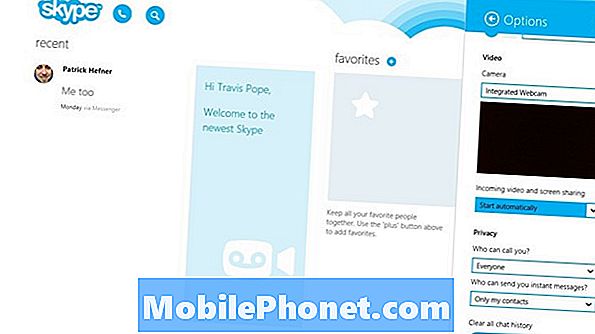
Zdaj pa pojdite na Začetni zaslon s pritiskom na tipko Windows na tipkovnici ali s pritiskom na gumb Windows na dnu zaslona. Uporabniki manjših Windows 8 tablet brez gumba Windows naj položijo prst na desnem robu zaslona in ga potisnite v levo rahlo, da odprete vrstico z čarovniki, nato tapnite Začni.

Odprite seznam vseh nameščenih aplikacij s klikom na puščico v spodnjem levem kotu zaslona, če imate miško in tipkovnico. Uporabniki na dotik morajo položiti prst kamor koli na začetni zaslon in povlecite navzgor. Tapnite ali kliknite Kamera.
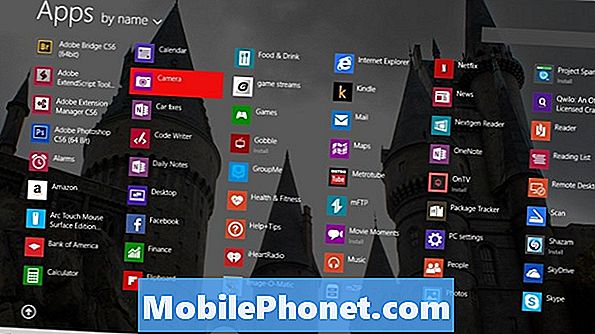
Ko odprete aplikacijo, morate takoj videti, kaj kamera vidi. Trik je, da prilagodite, kar vaš fotoaparat vidi, tako da je videti normalno v okolju, v katerem želite videoklepet. Če ste v zaprtih prostorih z veliko svetlobe, kot vam ni treba nastavitev osvetlitve na najvišji ravni .

Uporabniki miške in tipkovnice desni klik kjerkoli v aplikaciji fotoaparata, da prikaže vrstico aplikacij na dnu zaslona. Uporabniki tabličnega računalnika in zaslona na dotik morajo položiti prst na zaslon spodnji rob zaslona in potegnite navzgor malce.
Tapnite ali kliknite na Izpostavljenost nastavite v meniju in prilagodite vrstico, tako da bo videti, kar vaša kamera vidi, točno tako, kot želite.

Ko ste zadovoljni, zaprite aplikacijo kamere tako, da povlečete prst iz na vrhu zaslona na dotik ali z miško in tipkovnico. To je zelo pomemben korak. Če aplikacije ne zaprete povsem, se vaš program za klepet ne bo mogel povezati s kamero, dokler tega ne storite.

Sedaj pa pojdi nazaj na Začetni zaslon s pritiskom tipke Windows na tipkovnici ali gumba Windows pod zaslonom naprave. Zaženite aplikacijo za videoklepet. Uporabniki Skypea, ki želijo video klepet uporabiti aplikacijo Windows Store na začetnem zaslonu, morajo odpreti aplikacijo tako, da se dotaknete ali kliknete njeno ploščico v živo na začetnem zaslonu. Uporabniki, ki želijo klepetati s storitvijo Google Hangouts, morajo znova odpreti Chrome in nato znova klicati pogovor Hangout. Kakorkoli, njihove slike je treba zdaj določiti.

Če s tem niste odpravili težave, boste želeli stopiti v stik z izdelovalcem naprave in se prepričati, da z fotoaparati naprave ni nič narobe. Odpeljali vas bodo skozi standardne preglede in posodobitve, ki jih potrebujete. Prav tako morajo biti pripravljeni zamenjati napravo, če je v garancijskem obdobju.
Zabavajte se v videoklepetu.


